DiskPart is een opdrachtregelprogramma voor schijfpartitionering dat nauwgezet beschikbaar is voor Microsoft-besturingssystemen. U kunt het gebruiken om de schijfpartities van een computer te bekijken, aan te maken, te verwijderen en aan te passen.
Beschikbaarheid
De diskpart- opdracht is beschikbaar in de herstelconsole en de opdrachtprompt van de volgende Microsoft-besturingssystemen.
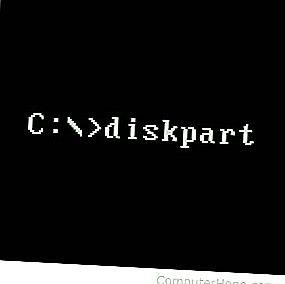
- Windows 2000
- Windows XP
- Windows Vista
- Windows 7
- Windows 8
- Windows 10
Hoe DiskPart te gebruiken
Uw Windows-gebruikersaccount moet lid zijn van de groep Administrators om DiskPart te gebruiken.
Het uitvoerbare bestand DiskPart, diskpart.exe, heeft twee opties:
diskpart [/ s script ] [/?]
| / s script | Voer de DiskPart-opdrachten in het tekstbestand met de naam script uit , regel voor regel. |
| /? | Geef dit helpbericht weer. |
Als er geen opties zijn opgegeven, start het uitvoeren van diskpart de interactieve DiskPart-opdrachtprompt, waar u DiskPart-commando's kunt uitvoeren. Zie voorbeelden voor meer informatie over het starten van DiskPart en het uitvoeren van opdrachten.
DiskPart-opdrachten
Notitie
Voor de meeste van de volgende DiskPart-opdrachten moet u een schijf of partitie selecteren om deze "focus" te geven. Om de schijven of partities die kunnen worden geselecteerd bekijken, gebruikt u de lijst commando.
Als DiskPart een fout tegenkomt, wordt deze standaard beëindigd met een niet-nul-exitstatus.
Sommige DiskPart-opdrachten accepteren de optie noerr. Als noerr is opgegeven, negeert DiskPart alle opgetreden fouten en probeert door te gaan met volgende bewerkingen. Deze optie is potentieel gevaarlijk en moet met voorzichtigheid worden gebruikt.
| Commando | Subopdrachten, syntaxis en beschrijving. |
|---|---|
| actief | actief |
| Markeer de geselecteerde partitie als "actief", wat aangeeft in het BIOS of UEFI van uw computer dat deze partitie een opstartbaar systeem bevat. De partitie waar Microsoft Windows is geïnstalleerd, is bijvoorbeeld een actieve partitie. Let op: alleen partities op een basisschijf (in tegenstelling tot een dynamische schijf, zoals een RAID-array) kunnen als actief worden gemarkeerd. Let op, DiskPart controleert niet echt de inhoud van de partitie om te verifiëren dat deze opstartbare systeembestanden bevat. | |
| toevoegen | schijf toevoegen = n [align = n ] [wacht] [noerr] |
| Maak een spiegel van het geselecteerde schijfobject op partitie n , wat een eenvoudig volume moet zijn. Partitie n moet een niet-toegewezen ruimte hebben die gelijk is aan of groter is dan de grootte van het geselecteerde volume, anders kan de spiegel niet worden gemaakt. Als dit lukt, wordt het geselecteerde eenvoudige volume een gespiegeld volume, met de spiegel opgeslagen in partitie n . Let op, deze opdracht is niet geldig in Windows Vista. | |
| toewijzen | toewijzen [letter = d | mount = pad ] [noerr] |
| Wijs een stationsletter of padnaam van een gekoppelde map toe aan het geselecteerde volume. Als er geen stationsletter d of gemonteerd map pad is opgegeven, wordt de eerstvolgende beschikbare letter toegewezen. Als de stationsletter of gekoppelde map al in gebruik is, mislukt de bewerking en wordt er een fout gemeld. De stationsletters die zijn toegewezen aan verwijderbare stations, kunnen worden gewijzigd. U kunt geen stationsletters toewijzen aan opstartvolumes of volumes die het Windows-wisselbestand bevatten. U kunt geen stationsletter toewijzen aan een OEM-partitie (uitzondering: Windows PE (pre-installatieomgeving). U kunt geen stationsletter toewijzen aan een GPT-partitie (GUID-partitietabel), behalve een basisgegevenspartitie. U kunt geen station toewijzen letter naar een ESP-partitie U kunt geen stationsletter toewijzen aan een herstelpartitie. | |
| attributen | attributen schijf [set | duidelijk] [alleen lezen] [noerr] |
| Stel de kenmerken (vlaggen) van de geselecteerde schijf in, wis deze of geef ze weer. De alleen-lezen- vlag geeft aan dat de schijf tegen schrijven is beveiligd (alleen-lezen). Als set is opgegeven, wordt de vlag ingesteld. Als clear is opgegeven, is de vlag uitgeschakeld. Als er geen opties zijn opgegeven, worden de huidige schijfvlaggen weergegeven. Andere schijfvlaggen dan "alleen-lezen" kunnen worden weergegeven, maar kunnen niet worden ingesteld of gewist. | |
| attributen volume [set] [nodefaultdriveletter] [noerr] | |
| Stel de kenmerken (vlaggen) van het geselecteerde volume in, wis deze of geef ze weer. De alleen-lezen- vlag geeft aan dat het volume tegen schrijven is beveiligd. De verborgen vlag geeft aan dat het volume niet mag worden weergegeven in volumelijsten, bijvoorbeeld in Verkenner. De vlag nodefaultdriveletter geeft aan dat het volume niet automatisch moet worden gemount en een stationsletter moet krijgen. De schaduwkopievlag geeft aan dat het volume een schaduwkopievolume is dat wordt gebruikt door de Windows VSS-service. Als set is opgegeven, worden deze vlaggen ingesteld. Als clear is opgegeven, zijn deze vlaggen uitgeschakeld. Als er geen opties zijn opgegeven, worden de huidige volumevlaggen weergegeven. Op een standaard MBR-schijf zijn de verborgen, alleen-lezen en nodefaultdriveletter-kenmerken altijd van toepassing op alle volumes op de schijf. Op standaard GPT-schijven (GUID-partitietabel), dynamische MBR-schijven en dynamische GPT-schijven zijn de kenmerken alleen van toepassing op het geselecteerde volume. | |
| vastmaken | vdisk [readonly] [sd = sddl-string ] [usefilesd] [noerr] bijvoegen |
| Koppelt (mounts) een VHD (virtuele harde schijf) of VHDX (Hyper-V virtuele harde schijf) bestand. De aangesloten VHD verschijnt als een lokale harde schijf. Als de VHD al een schijfpartitie heeft met een geldig bestandssysteem, krijgt de virtuele schijf een stationsletter toegewezen. Als alleen-lezen is opgegeven, wordt de schijf in alleen-lezen-modus gemount. Als sd is opgegeven en sddl-string een geldige SDDL-beveiligingsdescriptortekenreeks is, wordt die descriptor op de hele schijf toegepast. Als usefilesd is gespecificeerd, wordt de beveiligingsdescriptor van het VHD-bestand zelf op de hele schijf toegepast. Zie vdisk maken hieronder voor meer informatie over beveiligingsdescriptors. | |
| automount | automount [inschakelen | uitschakelen | schrobben] [noerr] |
| Configureer de AutoMount-functie, die automatisch stationsletters koppelt en toewijst aan schijven die nieuw op het systeem zijn aangesloten. Als inschakelen is opgegeven, worden nieuwe schijven automatisch aangekoppeld en krijgen ze een stationsletter en een volume-GUID-padnaam toegewezen. Als uitschakelen is opgegeven, is deze functie uitgeschakeld. Als scrub is opgegeven, worden alle bestaande mappadnamen, stationsletters, gekoppelde mapdirectory's en registerinstellingen verwijderd voor volumes die niet langer op het systeem zijn aangesloten. Vóór Windows Vista is de AutoMount-functie alleen beschikbaar op standaardschijfvolumes. In Vista en nieuwere versies is AutoMount ook beschikbaar op dynamische schijfvolumes. | |
| breken | break disk = n [nokeep] [noerr] |
| Verdeel het geselecteerde gespiegelde volume in twee eenvoudige volumes. Alleen van toepassing op dynamische schijven. Een van de eenvoudige volumes behoudt de toegewezen stationsletter, GUID-padnamen en gekoppelde mappaden van het gespiegelde volume, indien aanwezig. Het andere volume is geselecteerd, dus u kunt er een stationsletter aan toewijzen. Wanneer u dit doet, wordt automatisch een GUID-padnaam toegewezen. Standaard behouden beide eenvoudige volumes de gegevens van het originele gespiegelde volume. Als de nokeep- optie is opgegeven, bewaart slechts één eenvoudig volume de gegevens en wordt het andere eenvoudig gewist en niet geselecteerd. | |
| schoon | schoon [alles] |
| Verwijder alle partitionering en volumeformattering van de geselecteerde schijf. Als alles is opgegeven, wordt elke byte op de schijf overschreven tot nul, waardoor alle bestaande informatie op de hele schijf wordt vernietigd. Op MBR-schijven worden alleen de MBR-partitioneringsinformatie en verborgen sectorinformatie overschreven. Op GPT-schijven wordt, naast de GPT-informatie, de beschermende MBR overschreven. Als alles is weggelaten, wordt alleen de eerste en laatste 1 MB van de schijf overschreven naar nul. Na een succesvolle opschoning wordt de status van de schijf in DiskPart vermeld als "UNINITIALIZED". | |
| compact | compacte vdisk |
| Probeer de grootte van het geselecteerde uitbreidbare VHD-bestand te verkleinen. De VHD moet uitbreidbaar zijn om de operatie te laten slagen. Zelfs als een virtuele schijf als alleen-lezen is aangekoppeld, kan het VHD-bestand worden gecomprimeerd. | |
| converteren | basis converteren [noerr] |
| Converteer de geselecteerde lege dynamische schijf naar een standaardschijf. Alle gegevens op de geselecteerde schijf moeten van de schijf worden verwijderd en alle partities en volumes moeten worden verwijderd, anders mislukt de bewerking. | |
| dynamisch omzetten [noerr] | |
| Converteer de geselecteerde basisschijf naar een dynamische schijf. Alle volumes op de schijf worden eenvoudige volumes. | |
| zet gpt om [noerr] | |
| Converteer de geselecteerde lege basis MBR-schijf naar een standaard GPT-schijf. Alle gegevens op de geselecteerde schijf moeten van de schijf worden verwijderd en alle partities en volumes moeten worden verwijderd, anders mislukt de bewerking. | |
| converteer mbr [noerr] | |
| Converteer de geselecteerde lege basis GPT-schijf naar een standaard MBR-schijf. Alle gegevens op de geselecteerde schijf moeten van de schijf worden verwijderd en alle partities en volumes moeten worden verwijderd, anders mislukt de bewerking. | |
| creëren | maak partitie efi [size = n ] [offset = n ] [noerr] |
| Maak een EFI-systeempartitie (Extensible Firmware Interface) op de gerichte GPT-schijf. De partitie begint bij de schijfregio offset vanaf het begin van de schijf met n kilobytes als offset is gespecificeerd, anders op de eerste beschikbare locatie op schijf van voldoende grootte. De grootte van de partitie is n megabytes als de grootte is opgegeven, anders gebruikt de partitie alle beschikbare ruimte op dat gebied van de schijf. Als de operatie succesvol is, is de nieuwe partitie gefocust. | |
| maak partitie uitgebreid [size = n ] [offset = n ] [align = n ] [noerr] | |
| Maak een uitgebreide partitie op de gerichte MBR-schijf. Er mag slechts één uitgebreide partitie op een schijf bestaan (u kunt deze later in logische partities verdelen). De partitie begint bij n kilobytes als offset is opgegeven, anders op de eerst beschikbare locatie van voldoende grootte. De grootte is n megabytes als de grootte is opgegeven, anders neemt het alle beschikbare ruimte op de schijf in beslag vanaf de offset. Als align is opgegeven, wordt de offset van de partitie afgerond op een veelvoud van n kilobytes, wat de prestaties kan verbeteren bij gebruik van een RAID-configuratie met LUN's (logische eenheidnummers). | |
| maak een logische partitie aan [size = n ] [offset = n ] [align = n ] [noerr] | |
| Maak een logische partitie in de uitgebreide partitie van de gerichte basis MBR-schijf. De partitie begint n kilobytes vanaf het begin van de uitgebreide partitie als offset is opgegeven, anders bij de eerste beschikbare ruimte in de uitgebreide partitie. De grootte is n megabytes als de grootte is gespecificeerd, anders gebruikt het alle beschikbare ruimte in de uitgebreide partitie beginnend bij de offset. | |
| partitie maken msr [size = n ] [offset = n ] [noerr] | |
| Maak een MSR-partitie (gereserveerd door Microsoft) op de gerichte GPT-schijf. De partitie begint bij n kilobytes als offset is opgegeven, anders op de eerst beschikbare locatie op schijf. De grootte is n megabytes als de grootte is opgegeven, anders wordt alle beschikbare ruimte gebruikt. Gebruik deze opdracht met uiterste voorzichtigheid, omdat GPT-schijven strikte vereisten hebben voor de indeling van partities, en een indeling die deze regels schendt, kan ertoe leiden dat de schijf niet meer kan worden opgestart. Op GPT-schijven die worden gebruikt om Windows op te starten, moet de EFI-systeempartitie de eerste partitie op schijf zijn, onmiddellijk gevolgd door de MSR-partitie. Op GPT-schijven die geen EFI-systeempartitie hebben (alleen gebruikt voor gegevensopslag, geen opstartbaar besturingssysteem op schijf), moet de MSR-partitie de eerste partitie op schijf zijn. | |
| maak partitie primair [size = n ] [offset = n ] [id = guid ] [align = n ] [noerr] | |
| Maak een primaire partitie op de gerichte basisschijf. De partitie begint bij n kilobytes als offset is opgegeven, anders bij de eerste beschikbare ruimte op schijf. De grootte is n megabytes als de grootte is opgegeven, anders wordt alle beschikbare ruimte vanaf de offset gebruikt. Als align is gespecificeerd, wordt de offset afgerond op een veelvoud van n kilobytes, wat de prestaties kan verbeteren op RAID-configuraties die LUN's gebruiken. Het standaardpartitietype is "geen bestandssysteem" voor MBR-schijven of "basisdatapartitie" voor GPT-schijven.
Wanneer de partitie met succes is gemaakt, wordt deze automatisch scherpgesteld door DiskPart. Er moet handmatig een stationsletter worden toegewezen met het toewijzingscommando. Het partitietype kan handmatig worden opgegeven met de id- optie. Merk op dat deze optie alleen bedoeld is voor OEM-gebruik. Voor MBR-schijven wordt de partitietype- byte gespecificeerd als een hexadecimale waarde waarbij de voorloop 0x is verwijderd (bijv. 06 voor "geen bestandssysteem" of 27 voor "herstelpartitie"). Voor GPT schijven is partitie type gespecificeerd door een GUID- waarde (bijvoorbeeld ebd0a0a2-b9e5-4433-87c0-68b6b72699c7 voor "basisgegevens partitie" of de94bba4-06d1-4d40-A16A-bfd50179d6ac voor "terugwinningsverdeling"). Om een lijst met herkende partitietypen te zien, voert u help create partition primary uit. Wees voorzichtig bij het gebruik van de id- optie. De byte- of guid- waarde die u opgeeft, wordt ingesteld, zelfs als deze niet wordt herkend of onjuist is. Onjuist gebruik van de id- optie kan ertoe leiden dat de computer niet meer opstart. |
|
| volume-inval maken [size = n ] disk = n , n , n [, n [, …]] [align = n [noerr] | |
| Maak een raid-5-volume van drie of meer dynamische schijven. De te gebruiken schijven moeten worden gespecificeerd met de schijfparameter, met schijfnummers gescheiden door komma's, bijvoorbeeld schijf = 3,4,7 of schijf = 5,6,7,8. Als align is opgegeven, worden alle volume-extensies afgerond op een veelvoud van n kilobytes, wat de prestaties kan verbeteren met een hardware RAID LUN-configuratie. Als de operatie slaagt, wordt het nieuwe volume automatisch scherpgesteld. Merk op dat RAID-5-volumes niet worden ondersteund in Windows Vista. | |
| volume creëren eenvoudig [size = n ] [disk = n ] [align = n ] [noerr] | |
| Maak een eenvoudig volume op de gerichte dynamische schijf of de schijf die is opgegeven met de schijfparameter. De grootte is n megabytes als de grootte is opgegeven, anders gebruikt het alle beschikbare ruimte op de schijf. Als align is gespecificeerd, worden de volumegrenzen afgerond op een veelvoud van n kilobytes, wat de hardware RAID-prestaties kan verbeteren. Wanneer het volume met succes is gemaakt, wordt het nieuwe volume automatisch scherpgesteld. | |
| maak volumestreep [grootte = n ] [schijf = n , n , n [, n [, …]]] [align = n ] [noerr] | |
| Maak een gestreept volume met twee of meer dynamische schijven. De schijfnummers moeten worden gespecificeerd door de schijfparameter als een door komma's gescheiden lijst, bijvoorbeeld schijf = 3,4 of schijf = 4,5,7. De grootte van het volume is n megabytes als de grootte is gespecificeerd, anders gebruikt het de maximale vrije ruimte op de kleinste schijf en een gelijke hoeveelheid ruimte op de andere schijven. Als uitlijning is opgegeven, worden volumegrenzen afgerond op veelvouden van n kilobytes. Wanneer het volume met succes is gemaakt, wordt het automatisch scherpgesteld. | |
| maak volumespiegel [size = n ] disk = n , n , n [, n [, …]] [align = n ] [noerr] | |
| Maak een spiegelvolume met behulp van twee dynamische schijven. De schijven moeten worden gespecificeerd op nummer met schijf, bijvoorbeeld schijf = 2,3 of schijf = 3,5. De grootte van de partitie is n megabytes als de grootte is gespecificeerd, anders gebruikt het de resterende vrije ruimte op de kleinere schijf en een gelijke hoeveelheid ruimte op de andere. Als uitlijning is opgegeven, worden volumegrenzen afgerond op een veelvoud van n kilobytes, wat de prestaties kan verbeteren in hardware RAID-configuraties die LUN's gebruiken. Wanneer het volume met succes is gemaakt, wordt het nieuwe volume automatisch scherpgesteld. | |
| maak vdisk file = " filename " maximum = n [type = fixed] [sd = sddl-string ] [parent = " parentfile "] [source = " sourcefile "] [noerr] | |
| Maak een virtueel schijfbestand. De bestandsindelingen VHD en VHDX worden ondersteund en worden gespecificeerd door bestandsextensies .vhd of .vhdx. De bestemmingsbestandsnaam wordt gespecificeerd met de vereiste bestandsparameter, waarbij destfile het volledige pad en de bestandsnaam is van het bestemmingsbestand van de virtuele schijf, bijv. "C: mijn-vdisk.vhd". Met de parameter maximum wordt de maximale schijfruimte die door de virtuele schijf wordt blootgesteld, ingesteld op n megabytes. De parameter type geeft aan of de schijfgrootte vast is (grootte kan nooit worden gewijzigd, standaard) of uitbreidbaar (vrije ruimte in het schijfbestand kan later worden uitgebreid of gecomprimeerd).
Als bron wordt opgegeven, wordt de nieuwe virtuele schijf gevuld met gegevens uit bestaande virtuele schijf bronbestand . Als ouder is opgegeven, wordt de virtuele schijf gemaakt als een Hyper-V-differentiërende schijf, die alleen de blokgegevens bevat die zijn gewijzigd ten opzichte van het ouderbestand , een bestaande virtuele schijf van dezelfde grootte. De beveiligingsdescriptor van de virtuele schijf is zo ingesteld dat deze overeenkomt met de bovenliggende map van het bestemmingsbestand, of met de SDDL-formaatstring sddl-string als sd is gespecificeerd. Voor meer informatie over geldige SDDL-reeksen, voert u help create vdisk uit. |
|
| verwijderen | verwijder schijf [override] [noerr] |
| Verwijder de gerichte ontbrekende dynamische schijf uit de schijflijst. Als override is opgegeven, verwijdert DiskPart alle eenvoudige volumes op de schijf. Als de schijf de helft van een gespiegeld volume bevat, wordt de helft van de spiegel op de schijf verwijderd. Een overschrijving mislukt als de schijf lid is van een RAID-5-volume. | |
| partitie verwijderen [overschrijven] [noerr] | |
| Verwijder de gerichte basisschijfpartitie. Als het een systeempartitie, opstartpartitie is of als het een actief wisselbestand of crashdumpbestand bevat, kan het niet worden verwijderd. Partities op dynamische schijven kunnen niet worden verwijderd. | |
| volume verwijderen [noerr] | |
| Verwijder het gefocuste volume. Als het een systeemvolume, opstartvolume of een actief wisselbestand of crashdumpbestand is, kan het niet worden verwijderd. | |
| detail | detail schijf |
| Geef de eigenschappen van de gerichte schijf weer en vermeld de volumes. | |
| detail partitie | |
| Geef de eigenschappen van de gefocuste partitie weer. | |
| detail volume | |
| Geef de eigenschappen van het gefocuste volume weer en vermeld de schijven waarop het volume staat. | |
| detail vdisk | |
| Geef de eigenschappen van de gefocuste virtuele schijf weer. | |
| losmaken | ontkoppel vdisk [noerr] |
| Maak de opgegeven virtuele schijf los. | |
| Uitgang | Uitgang |
| Sluit DiskPart af. | |
| uitbreiden | verlengen [size = n ] [disk = n ] [noerr] |
| Breid het gefocuste volume of partitie, en optioneel het bestandssysteem, uit naar niet-toegewezen ruimte op een schijf. Het volume wordt vergroot met n megabytes als de grootte is opgegeven, anders wordt alle beschikbare ruimte gebruikt. Als schijf is gespecificeerd en het gefocuste volume of partitie een dynamische schijf is, vindt de extensie plaats op schijfnummer n ; anders gebeurt het op de originele schijf. Op basisschijven moet de uitbreiding altijd plaatsvinden op dezelfde schijf, in de ruimte direct na het origineel.
Op dynamische schijven met eenvoudige of spanned volumes kan een volume worden uitgebreid tot elke vrije ruimte op elke dynamische schijf. Gespiegelde, RAID-5- en gestreepte volumes kunnen niet worden uitgebreid. Als de partitie eerder was geformatteerd met NTFS, mislukt het uitvouwen en brengt u geen wijzigingen aan. |
|
| bestandssysteem uitbreiden [noerr] | |
| Breid het bestandssysteem uit van een uitgebreid volume of partitie. Voer dit uit na de oorspronkelijke expand- opdracht om ook het bestandssysteem uit te breiden. | |
| uitbreiden | vdisk maximum uitbreiden = n |
| Breid de maximale grootte uit die beschikbaar is op de gefocuste virtuele schijf. De vereiste maximale parameter stelt de nieuwe totale grootte in op n megabytes. Bijvoorbeeld maximum = 30000 worden de nieuwe maximale grootte van de virtuele schijf 30 gigabytes. | |
| bestandssystemen | bestandssystemen |
| Geef informatie weer over het bestandssysteem van het geselecteerde volume en een lijst met ondersteunde bestandssystemen die kunnen worden gebruikt om het te formatteren. | |
| formaat | formaat [fs = fstype ] [revision = X.XX ] | [aanbevolen] [label = " label "] [eenheid = n ] [snel] [comprimeren] [overschrijven] [dupliceren] [nowait] [noerr] |
| Formatteer het gefocuste volume. Het bestandssysteem fstype wordt gebruikt als fs is gespecificeerd, anders wordt het standaard bestandssysteem gebruikt dat wordt vermeld door de opdracht bestandssystemen. Als een specifieke revisie van het bestandssysteem gewenst is, kan dit worden gespecificeerd met revisie. Als label is opgegeven, wordt het volumelabel ingesteld op label . Als eenheid is opgegeven, wordt de standaardgrootte van de toewijzingseenheid overschreven en ingesteld op n bytes. Als snel is opgegeven, wordt een snelformaat uitgevoerd. Als comprimeren is gespecificeerd en fs = NTFS, zal het NTFS-bestandssysteem standaard bestanden comprimeren. Als override is opgegeven, probeert DiskPart het volume te ontkoppelen voordat het wordt geformatteerd. Als duplicaat is gespecificeerd en fs = UDF (Universal Disk Format) revisie 2.5 of hoger, worden de metadata van het bestandssysteem gedupliceerd naar een tweede set sectoren op de schijf (redundantie van metadata). Als nowait is opgegeven, keert de opdracht onmiddellijk terug naar de prompt en wordt de indeling op de achtergrond uitgevoerd. | |
| gpt | gpt attributen = n |
| Wijs de opgegeven GPT-kenmerken toe aan de gerichte partitie op een standaard GPT-schijf. Deze opdracht is alleen bedoeld voor gebruik door OEM's of IT-professionals. Voer help gpt uit voor gedetailleerde informatie over geldige hexadecimale waarden van n . | |
| helpen | help [ commando ] [subopdracht …] |
| Geef een lijst met opdrachten en subopdrachten weer met de syntaxis en beschrijvingen. Bijvoorbeeld help, help help, help bij het maken of helpen bij het maken van partitie efi. | |
| importeren | import [noerr] |
| Importeer alle schijven in dezelfde schijfgroep als de gerichte buitenlandse schijf in de online schijfgroep van de lokale computer. Een "buitenlandse schijf" is een dynamische schijf die lokaal is geïnstalleerd en die eerder op een andere computer of een andere versie van Windows was gebruikt. Na het importeren worden de dynamische schijfvolumes zichtbaar en toegankelijk. | |
| inactief | inactief |
| Markeer de gerichte partitie van een standaard MBR-schijf als inactief. Let op: als de partitie een systeem- of opstartpartitie is, kan de computer mogelijk niet opstarten totdat de schijf weer als actief is gemarkeerd. | |
| lijst | lijst schijf |
| Geef een lijst met schijven weer waartoe DiskPart toegang heeft, en informatie daarover. De gerichte schijf is gemarkeerd met een asterisk (*). | |
| lijst partitie | |
| Geef een lijst met toegankelijke partities weer op de gerichte schijf. Op dynamische schijven komen de vermelde partities mogelijk niet exact overeen met de dynamische volumes op de schijf. Partities kunnen niet worden gemaakt of verwijderd op een dynamische schijf. | |
| lijstvolume | |
| Geef een lijst weer met basis- en dynamische volumes die op het lokale systeem zijn gemonteerd. | |
| lijst vdisk | |
| Geef een lijst met virtuele schijven weer. Het schijftype wordt vermeld als "onbekend" totdat de schijf is aangesloten. Alle schijven met focus zijn gemarkeerd met een asterisk (*). | |
| samenvoegen | samenvoegen vdisk depth = n |
| Voeg de gefocuste Hyper-V-differentiërende schijf voor kinderen samen met de virtuele bovenliggende schijf. De diepte- parameter kan worden gebruikt als de schijf meerdere ouders heeft, om aan te geven hoe diep het kind moet worden samengevoegd. Diepte = 2 zou het kind bijvoorbeeld samenvoegen met zijn ouder en grootouder. Indien niet gespecificeerd, is de standaarddiepte 1, wat het kind samenvoegt met zijn ouder. | |
| online | online schijf [noerr] |
| Breng de gerichte offline schijf (in offline SAN-modus) online. Als de schijf dynamisch, alleen-lezen en offline is en u wilt hem online brengen in de lees-schrijfmodus, schakel dan eerst de lees-schrijfmodus in en breng de schijf vervolgens online. Een offline alleen-lezen dynamische schijf zal een fout melden als deze online wordt gebracht, omdat voor de bewerking moet worden geschreven naar de dynamische schijfdatabase op de schijf. | |
| online volume [noerr] | |
| Breng het gefocuste offline volume online. Niet van toepassing op OEM-, ESP- of herstelpartities. | |
| offline | offline schijf [noerr] |
| Neem de gerichte online schijf (in online SAN-modus) offline. Niet van toepassing op OEM-, ESP- of herstelpartities. | |
| offline volume [noerr] | |
| Haal het gerichte online volume offline. | |
| herstellen | herstellen [noerr] |
| Vernieuwt de status van alle schijven in het pakket dat de geselecteerde dynamische schijf bevat. Hier verwijst "disk pack" naar een set dynamische schijven die worden gebruikt in een mirroring- of RAID-5-configuratie. Het herstelcommando probeert alle volumes in het pakket die verouderde plex- of pariteitsgegevens bevatten opnieuw te synchroniseren. | |
| rem | rem [ opmerking ] |
| Doet niets. Gebruik rem om opmerkingen in een DiskPart-script op te nemen. | |
| verwijderen | verwijder [letter = d | mount = all] [demonteren] [noerr] |
| Verwijder koppelpunten van het gefocuste volume en demonteer (ontkoppel) optioneel het volume. Als letter is opgegeven, wordt de stationsletter d verwijderd, of als mount is opgegeven, wordt het pad voor gekoppelde padnaam verwijderd. Als alles is opgegeven, worden alle koppelpunten voor het volume verwijderd. De afkoppelingsoptie probeert het volume te ontkoppelen, wat alleen mogelijk is als alle koppelpunten zijn verwijderd. Koppelpunten voor systeem- of opstartvolumes of volumes die een actief wisselbestand bevatten, kunnen niet worden verwijderd. | |
| reparatie | reparatie schijf = n [align = n ] [noerr] |
| Probeer het gefocuste RAID-5-volume met een defecte schijf te herstellen door de defecte schijf te vervangen door een andere, gespecificeerde schijf. De gewenste parameter schijf geeft het schijfnummer, n , namelijk de defecte schijf te vervangen. De vervangende schijf moet vrije ruimte hebben die groter is dan of gelijk is aan de grootte van de defecte schijf. Als de uitlijnparameter is opgegeven, worden volume-extensies uitgelijnd met een veelvoud van n kilobytes, wat de prestaties kan verbeteren in hardware RAID-configuraties die LUN's gebruiken. | |
| opnieuw scannen | opnieuw scannen |
| Scan de computer opnieuw op toegankelijke schijven en volumes. | |
| behouden | behouden |
| Bereid het gerichte dynamische eenvoudige volume voor om als systeem- of opstartvolume te gebruiken. | |
| san | san [policy = OfflineAll] [noerr] |
| Geef het SAN-beleid weer of stel het in voor het momenteel opgestarte besturingssysteem. Zonder parameters wordt het huidige SAN-beleid weergegeven. De beleidsparameter kan worden gespecificeerd om het SAN-beleid in te stellen. Het standaardbeleid voor Windows Advanced Server en Windows Data Center is OfflineShared, waarbij de opstartschijf online wordt gebracht en alle schijven niet op een gedeelde bus staan in de alleen- lezenmodus. Op alle andere versies van Windows is het standaardbeleid OnlineAll, waarin alle schijven online worden gebracht, in lees-schrijfmodus. Het OfflineAll- beleid geeft aan dat alle schijven behalve de opstartschijf offline worden gehaald en standaard alleen-lezen zijn. Het OfflineInternal- beleid geeft aan dat alle nieuw ontdekte interne schijven standaard offline en alleen-lezen worden bewaard. | |
| selecteer | selecteer volgende schijf |
| Selecteer (focus) een schijf. De schijf kan worden gespecificeerd op schijfnummer, n . Als de schijf is gespecificeerd als systeem, op BIOS-computers, is BIOS-schijf 0 gericht, of op EFI-machines, is de schijf met de ESP-partitie gericht. Als de schijf als volgende is gespecificeerd en een schijf momenteel focus heeft, wordt de volgende schijf in de lijst gefocust. | |
| selecteer partitie n | |
| Selecteer (focus) partitie n op de momenteel gefocuste schijf. | |
| selecteer volume = n | |
| Selecteer (focus) een volume. Het volume kan worden geïdentificeerd door volumenummer n , of door stationsletter of padnaam van de gekoppelde map d . Bijvoorbeeld volume = 2, volume = C of volume = C: MyMount. | |
| selecteer vdisk file = " bestandsnaam " [noerr] | |
| Selecteer (focus) een virtuele schijf. De schijf wordt gespecificeerd met de bestandsparameter, waarbij bestandsnaam het volledige pad en de bestandsnaam van het virtuele schijfbestand is. Bijvoorbeeld file = "C: vhd myVdisk.vhd". | |
| ingesteld | set id = byte [overschrijven] [noerr] |
| Wijzig het partitietype van de gefocuste partitie. Let op, deze opdracht is alleen bedoeld voor gebruik door OEM's of IT-professionals. Het type wordt gespecificeerd met de id- parameter. Als het een MBR-partitie is, is het type een hexadecimale bytewaarde waarvan de voorloop 0x is verwijderd, bijvoorbeeld 06 voor "geen bestandssysteem". Merk op dat de bytewaarde 42 (LDM-partitietype) niet kan worden ingesteld met deze opdracht. Als de partitie een GPT partitie kan het type worden ingesteld met een GUID- waarde, bijvoorbeeld ebd0a0a2-b9e5-4433-87c0-68b6b72699c7 voor "basisgegevens partitie." Let op, DiskPart controleert de byte of guid niet op geldigheid en kan de waarde zelfs instellen als deze ongeldig of onjuist is, wat gegevensverlies kan veroorzaken. Gebruik deze opdracht niet als u geen fabrikant van apparatuur of IT-professional bent. De juiste manier om het partitietype in te stellen is tijdens het aanmaken; zie create partition, hierboven, voor meer informatie.
Voordat DiskPart probeert het partitietype te wijzigen, probeert het het bestandssysteem te vergrendelen en te ontkoppelen. Als het vergrendelen en ontkoppelen mislukt, is het partitietype niet ingesteld en wordt er een fout gemeld. Als overschrijven echter is opgegeven, probeert DiskPart het bestandssysteem geforceerd te ontkoppelen, zelfs als het niet op een elegante manier wordt ontkoppeld. De opdracht setid is een alias voor set-id. |
|
| krimpen | verkleinen [gewenst = doel ] [minimum = min ] [nowait] [noerr] |
| Verminder de maximale grootte van het gefocuste volume door een deel of alle vrije schijfruimte die het bevat te verwijderen. Als er geen parameters zijn opgegeven, wordt de grootte verkleind om alle vrije ruimte te elimineren. Indien gewenst wordt gespecificeerd, probeert DiskPart het volume te verkleinen zodat de nieuwe totale grootte de beoogde megabytes is. Als minimum is opgegeven, probeert DiskPart de oorspronkelijke grootte met n megabytes te verkleinen.
Let op, sommige bestanden, zoals het wisselbestand of het opslaggebied voor schaduwkopieën, kunnen soms niet worden verplaatst. Deze "onbeweegbare" bestanden voorkomen dat DiskPart de vrije ruimte consolideert, wat het krimpproces kan verstoren. Als de verkleining mislukt, bekijkt u uw toepassingslogboeken (klik in Logboeken op Windows en vervolgens op toepassing ) en zoek naar gebeurtenis 259 om het onbeweegbare bestand te identificeren dat het krimpproces heeft afgebroken. Mogelijk kunt u het probleem oplossen door uw wisselbestand opnieuw te configureren. (In File Explorer met de rechtermuisknop op Deze computer of Mijn Computer , en kies Eigenschappen om het te openen System Properties . Klik systeeminstellingen Geavanceerd . In het Geavanceerd tabblad Prestaties sectie, klikt u op Instellingen . In het Geavanceerd tabblad Virtueel geheugen sectie, klikt u op Change ). Niet-verplaatsbare schaduwkopiebestanden kunnen opnieuw worden geconfigureerd, verplaatst of verwijderd (bijvoorbeeld met wmic shadowcopy of in Systeemeigenschappen onder Systeembescherming ). |
|
| querymax verkleinen [noerr] | |
| Geef het maximale aantal bytes weer dat uit het gefocuste volume kan worden verwijderd. Het weergegeven bedrag vertegenwoordigt de hoeveelheid vrije ruimte die momenteel beschikbaar is in het volume. Als het volume momenteel in gebruik is, kan deze waarde variëren omdat er naar de schijf wordt geschreven. | |
| unieke ID | uniqueid-schijf [id = dword ] [noerr] |
| Toont of stelt de GPT (GUID partitietabel) identifier of MBR (master boot record) handtekening van de gefocuste schijf in. Als er geen parameters zijn opgegeven, wordt de ID van de gefocuste schijf weergegeven. Als de id- parameter is opgegeven, wordt de ID ingesteld op de vier-byte hexadecimale waarde dword voor MBR-schijven of op GUID- gids voor GPT-schijven. |
Voorbeelden
Om DiskPart te starten, voert u de diskpart- opdracht uit vanuit het vak Uitvoeren of een opdrachtprompt. In Windows-versies ouder dan Windows 10 vereist de opdracht dat u een opdrachtprompt als beheerder uitvoert. Als in Windows 10 diskpart wordt uitgevoerd door een niet-beheerder, antwoord dan Ja bij de UAC-prompt om door te gaan.
diskpart
U krijgt de prompt DISKPART> te zien, waar u DiskPart-opdrachten kunt uitvoeren.
